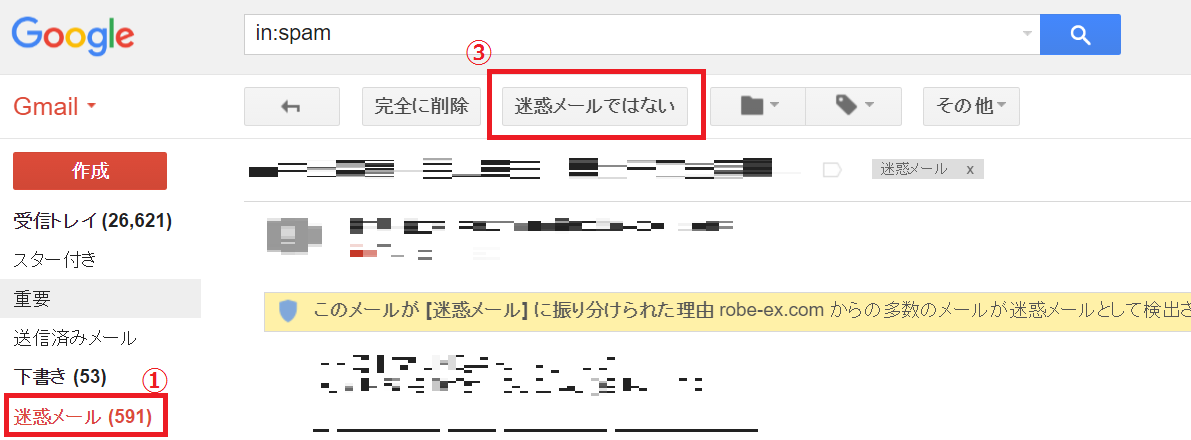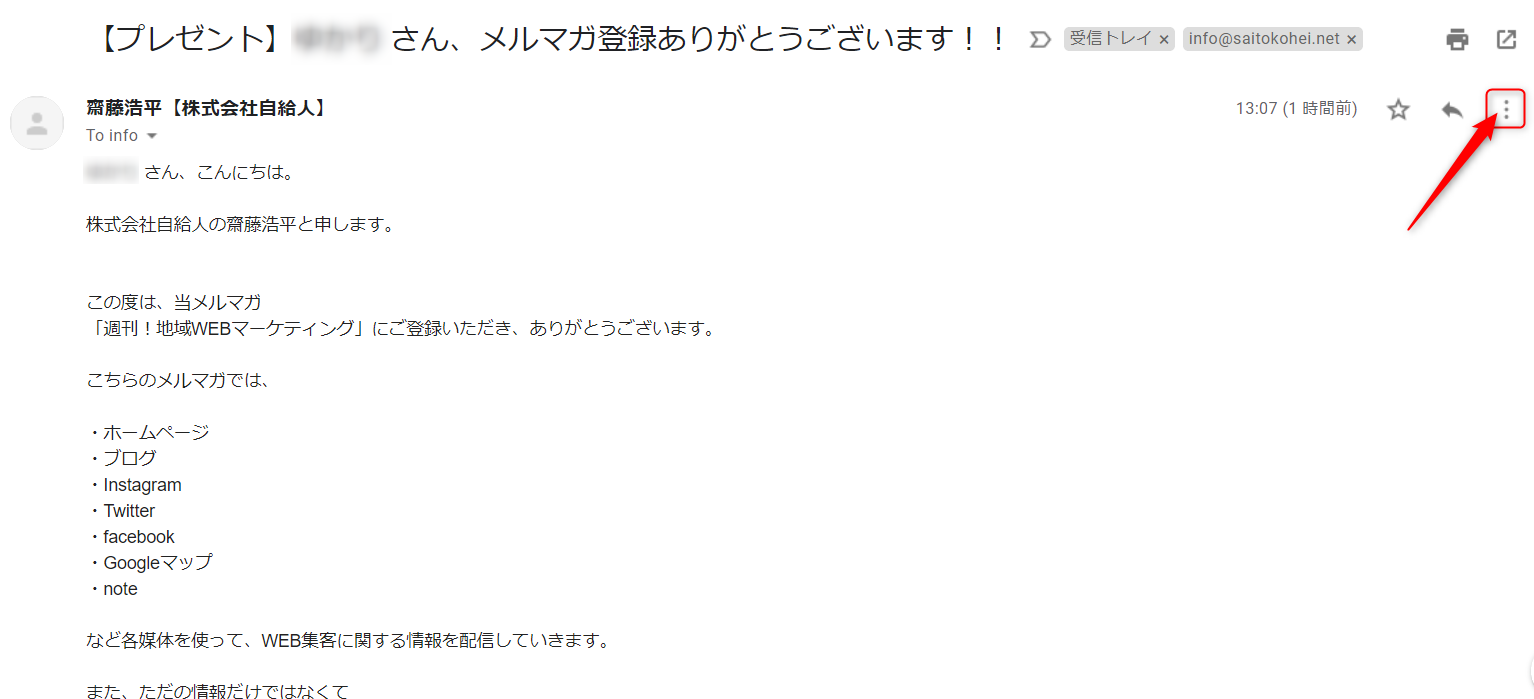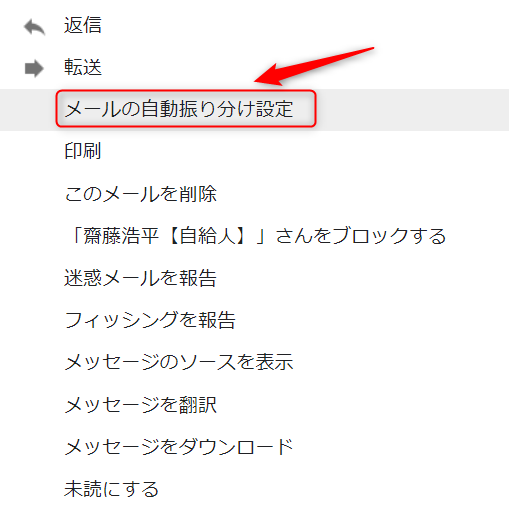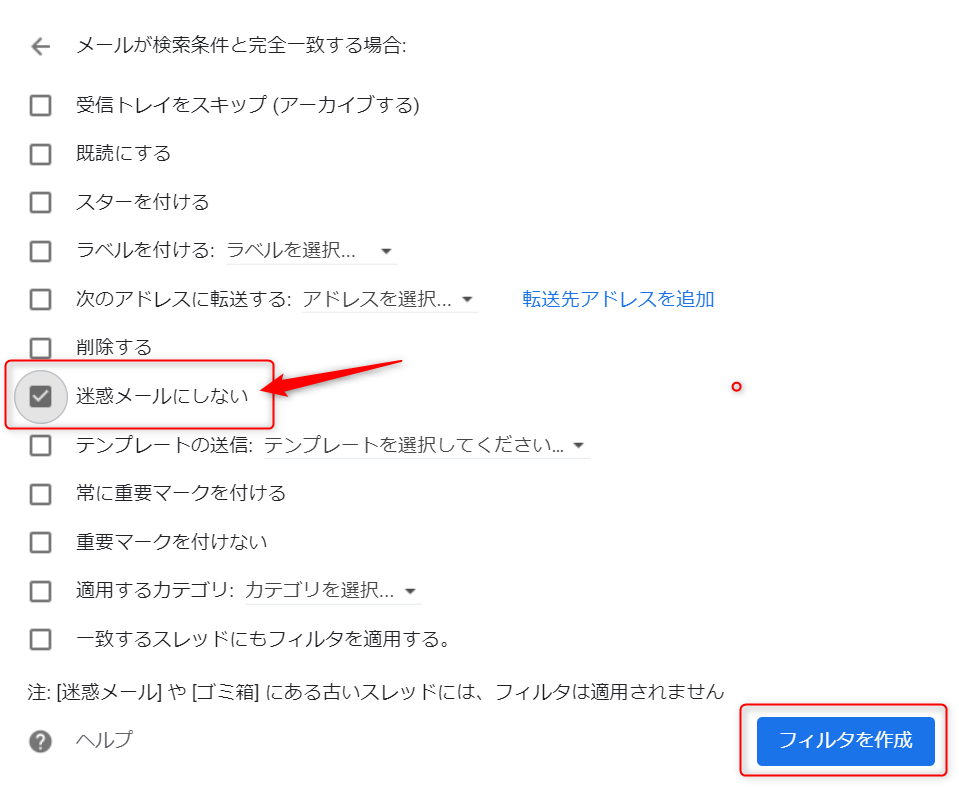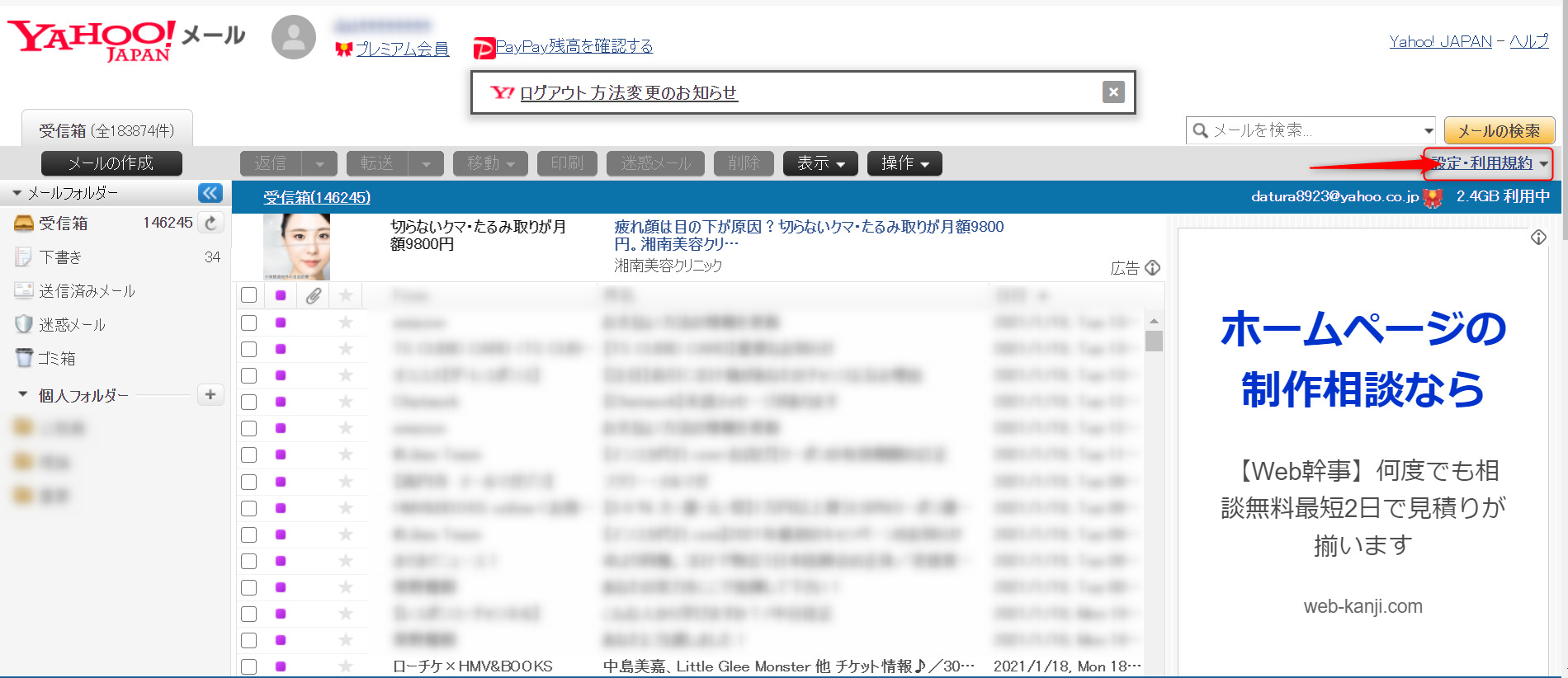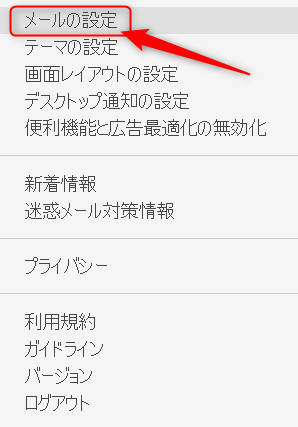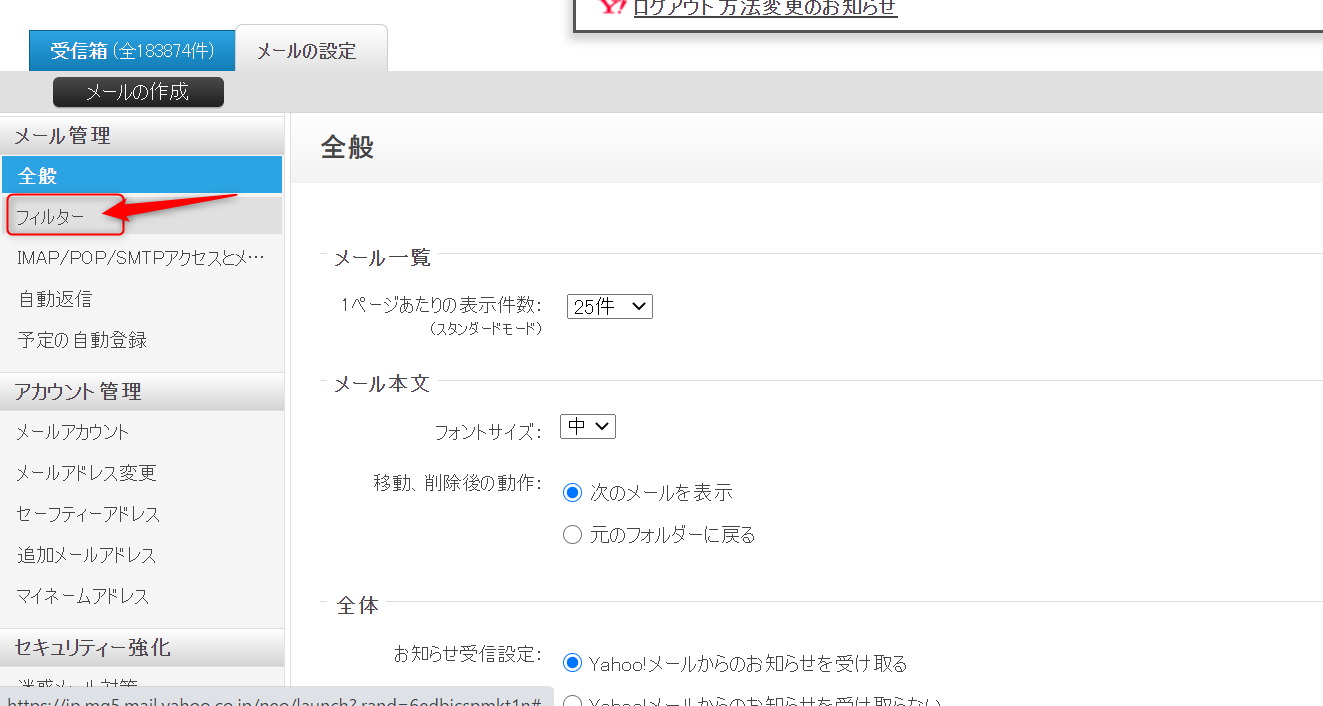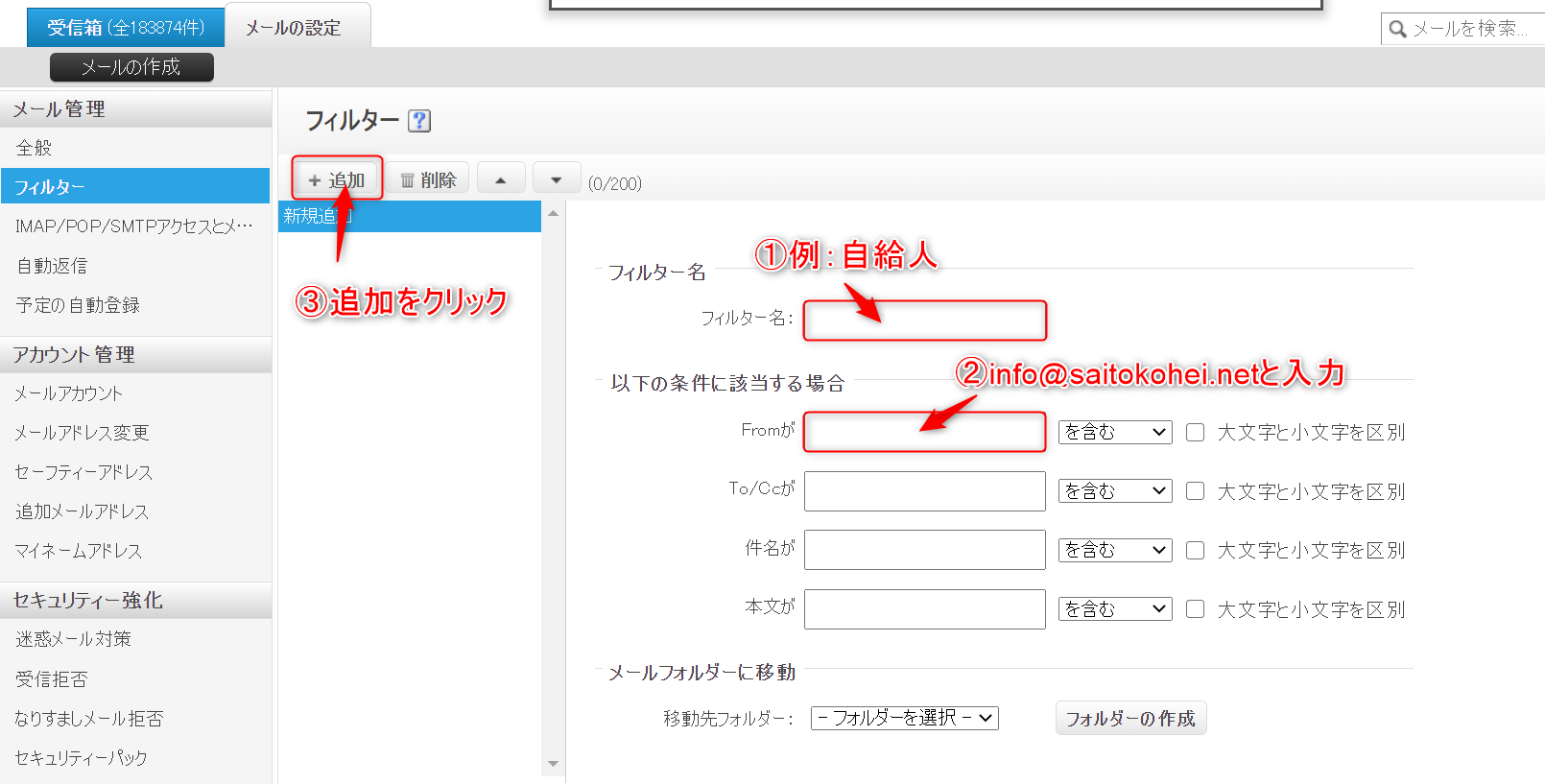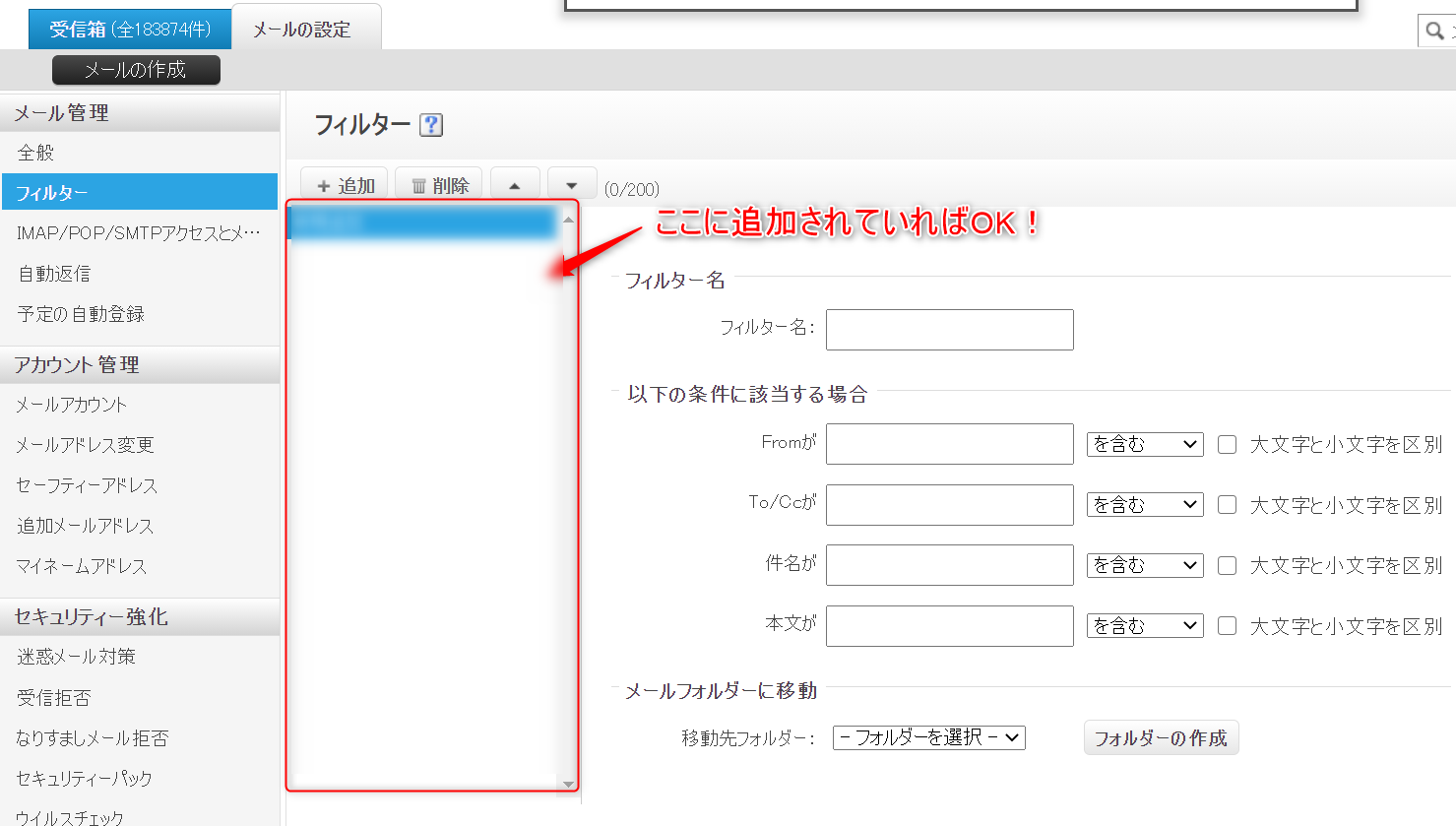メルマガ登録ありがとうございます!
こんにちは、株式会社自給人の齋藤です!
この度は、地域WEBマーケティング講座に登録して下さり、本当にありがとうございます。
先ほど入力して頂いたメールアドレス宛に、プレゼントのご案内をお送りしましたので、ご確認ください。
万が一、僕からのメールが届いていない様でしたら、お手数ですが「迷惑メールフォルダ」を確認して頂き、大切なメールを救出して頂くようお願いします。
>>gmail又はYahoo!メール以外のメールアドレスをお使いの方はこちら
メールアドレスの入力ミスがある場合
メールアドレスの入力ミスがある場合は、メールが届きません。
その場合は再度、メルマガ登録ページから、メールアドレスを再度登録していただくようお願いします。
>>メルマガ登録ページはこちら
Gmailでの迷惑メール救出方法
Gmailのアドレスで受信設定をする場合は、まずはGmailを開いてください。
受信トレイを下にスクロールして「迷惑メール」フォルダを見つけましょう。
「迷惑メール」をクリックして開いたら、『迷惑メールではない』をクリックしてください。
これで迷惑メールから受信ボックスにメールが移動します。
次は受信ボックスを開きましょう。
今後、確実に受信したいメール(今回は【プレゼント】○○ さん、メルマガ登録ありがとうございます!のもの)を開きます。
メールを開いたら、右上の辺りにある「︙(三点リーダー)」をクリックしましょう。
「メールの自動振り分け設定」をクリックします。
「From」に「info@saitokohei.net」と入力し、「フィルターを作成」をクリックしてください。
「迷惑メールにしない」にチェックを入れ、「フィルタを作成」をクリックします。これでGmailの受信設定が完了です。
Yahoo!メールでの迷惑メール救出方法
Yahooメールでメールを確実に受信する設定手順は以下の通りです。
Yahooメールでの受信設定方法です。まずはYahooメール(ここをクリック)を開いてください。
①迷惑メールボックスを確認
②迷惑メールになったメールにチェックする
③迷惑メールでないを選択する
次は、今後も確実に「齋藤浩平【株式会社自給人】」からのメールが受信できるように設定していきましょう。
右上にある「設定・利用規約」をクリックしてください。
「メールの設定」をクリックしましょう。
「フィルター」をクリックします。
それぞれ以下のように入力します。
——————–
①フィルター名
自給人(何でも構いません)
②From
info@saitokohei.net
③追加
「①」、「②」が正しく入力されているのを確認し、『追加』をクリックください。フィルターを追加したら、最後にフィルターが正しく追加されているか確認してみましょう。
赤枠の部分にフィルター名が追加されていれば、Yahooメールの受信設定が完了です!
キャリア携帯を使っている場合
もしキャリア携帯(au・docomo・ソフトバンク)を使っていてメールが届かない場合、受信拒否されている場合があります。その場合は
info@saitokohei.net
の「saitokohei.net」という文字が入っているアドレスからのメールを受信する設定にしていただくようお願いします。
この受信設定に関しては、各携帯キャリアの受信設定方法を参考にしていただくようお願いします。